Ventana de resultados: Mensajes
La ventana Mensajes muestra mensajes (como errores y otros resultados) sobre acciones llevadas a cabo en XMLSpy. Por ejemplo, si se valida un documento XML, esquema XML, DTD o XQuery y el documento es válido, aparece un mensaje de validación correcta (ver imagen siguiente) en la ventana Mensajes:
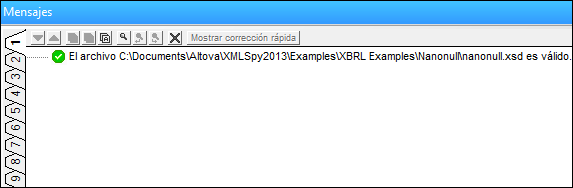
De lo contrario, aparece un mensaje que describe el error (ver imagen siguiente). Observe que el mensaje de la imagen anterior incluye hipervínculos a los nodos del documento XML (texto subrayado en negro), así como hipervínculos a las secciones de la especificación pertinente en Internet que describe la regla en cuestión (texto subrayado en azul). Al hacer clic en los botones Def color púrpura, la definición de esquema correspondiente se abre en la vista Esquema.
La ventana Mensajes está habilitada en todas las vistas, pero si hace clic en un hipervínculo al contenido del documento XML, dicho nodo se resaltará en el documento XML en la vista Texto. Sin embargo, si se valida un esquema XML en la vista Esquema, al hacer clic en el botón Def color púrpura, la vista no cambiará.
Opciones de corrección rápida de la validación XML
Si el documento XML se valida en la vista Texto o Cuadrícula, el mensaje de validación incluye opciones de corrección rápida basadas en la información disponible en el esquema. Para ver una lista de opciones de corrección rápida, haga clic en el botón Mostrar corrección rápida (ver imagen anterior). Como resultado aparece un panel con las opciones de corrección rápida en la misma ventana de mensajes (ver imagen siguiente).
Recuerde que los errores se van mostrando en la ventana de mensajes de uno en uno. Además, si existen errores de formato XML (como cuando falta una etiqueta inicial o final de un elemento), estos se muestran antes de los errores de validación. Por tanto, el botón Mostrar corrección rápida se habilitará cuando se llegue al primer error de validación (una vez corregidos los errores de formato XML).
En el panel de corrección rápida (ver panel situado a la derecha en la imagen anterior), seleccione una de las opciones de corrección rápida y después haga clic en el botón Corregir + Validar o en el botón Corregir (ver imagen anterior). El texto no válido del documento XML se sustituye con la opción de corrección rápida seleccionada. Otra opción es hacer doble clic en la opción de corrección rápida que desee utilizar. Al hacer doble clic en la opción, se corrige o se corrige y valida el documento (dependiendo de la opción seleccionada en la lista desplegable Opciones, tal y como muestra la imagen anterior). El comando Corregir y validar es práctico para comprobar si hay más errores de validación.
Para ocultar el panel de corrección rápida, haga clic en el botón Ocultar corrección rápida (ver imagen anterior). Para más información consulte el apartado Vistas de edición | Vista Esquema | Validación y corrección rápida.
Validar carpetas y archivos en la ventana de proyecto
El comando Validar (del menú XML) se suele aplicar al documento activo. Sin embargo, también puede aplicar este comando a un archivo, una carpeta o un grupo de archivos del proyecto activo. Seleccione el archivo o la carpeta que desea validar en la ventana Proyecto y después haga clic en XML | Validar el documento XML o pulse la tecla F8. Los archivos del proyecto que no sean válidos se abren en la ventana principal y aparece un mensaje de error de tipo El archivo no es válido.
Nota: también puede realizar comprobaciones de formato XML (haciendo clic en el comando Comprobar formato XML o pulsando F7) en la ventana Proyecto.

